10 начина да поправите Аппле Ватцх који је увек на екрану не ради
Мисцелланеа / / September 23, 2023
Ако сте љубитељ сатова који је невољно почео да користи Аппле Ватцх - празан бројчаник на вашем зглобу, осим ако га не гледате, неће вам имати много смисла. Сатови су намењени да покажу информације без обзира да ли их гледате или не. Срећом, Аппле Ватцх има функцију Алваис Он Дисплаи, али није сасвим беспрекоран. Ако Алваис Он Дисплаи не ради на вашем Аппле Ватцх-у, на правом сте месту.
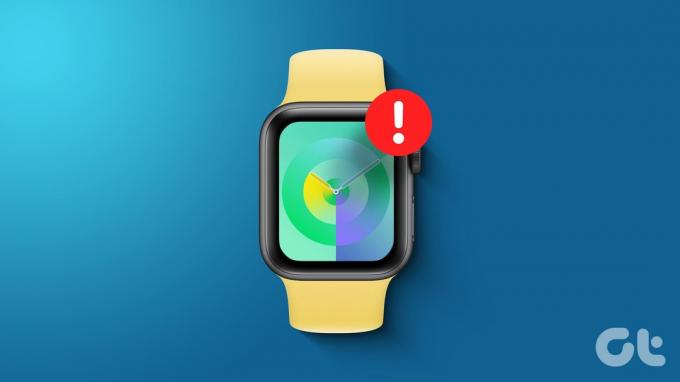
У овом чланку желимо да вам покажемо десет ефикасних метода да решите проблем и поново покренете функцију Алваис Он дисплаи. Али прво, хајде да разумемо више о проблему и зашто се уопште јавља.
Такође прочитајте: Како направити прилагођени Аппле Ватцх Фаце
Зашто Аппле Ватцх увек на екрану не ради
Ево неколико разлога зашто екран Алваис Он не ради на вашем Аппле Ватцх-у.
- Ваш Аппле Ватцх не подржава Алваис Он дисплаи.
- Онемогућили сте Алваис Он дисплаи у подешавањима.
- Грешка утиче на функцију Алваис Он у ватцхОС-у.
- Бројчаник вашег сата има осетљиве компликације, а ви сте их сакрили.
Разрадићемо горе наведене разлоге и помоћи вам да решите проблем на вашем Аппле Ватцх-у.
Како да поправите проблем ако не можете да користите функцију Алваис Он
Ево десет начина да вратите Алваис Он дисплеј на Аппле Ватцх. Почнимо тако што ћемо проверити да ли га ваш Аппле Ватцх уопште подржава.
1. Проверите компатибилност Аппле Ватцх-а
Ево свих издања Аппле Ватцх-а која подржавају Алваис Он Дисплаи:
- Аппле Ватцх серија 5
- Аппле Ватцх серија 6
- Аппле Ватцх серија 7
- Аппле Ватцх серија 8
- Аппле Ватцх серија 9
- Аппле Ватцх Ултра
- Аппле Ватцх Ултра 2нд Ген
Нажалост, Аппле Ватцх СЕ прве и друге генерације пропуштају Алваис-Он екран. Међутим, чак и ако ваше издање то подржава, увек можете да користите само ако је омогућено у подешавањима. Да бисте то проверили, пређите на следећу исправку.
Такође прочитајте: Аппле Ватцх 9 вс. Аппле Ватцх 8: Који бисте требали купити
2. Омогућите Увек укључено у подешавањима
Ако сте искључили Алваис Он екран на свом Аппле Ватцх-у или ако га нисте омогућили, ево како да га укључите.
Корак 1: Притисните Дигитал Цровн и додирните апликацију Подешавања.
Корак 2: Додирните „Екран и осветљеност“.

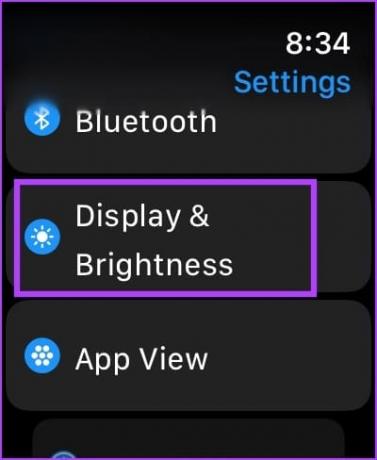
Корак 3: Додирните Увек укључено.
4. корак: Укључите прекидач за Увек укључено.


3. Увек укључено само приказивање времена: Омогућите компликације, обавештења и податке апликација
Ако Алваис Он екран приказује само време на вашем Аппле Ватцх-у, можда сте случајно онемогућили приказивање компликација, обавештења и података апликација. Ево како можете да их поново укључите.
Корак 1: Додирните дигиталну круну да бисте покренули библиотеку апликација.
Корак 2: Отворите апликацију Подешавања.
Корак 3: Додирните „Екран и осветљеност“.

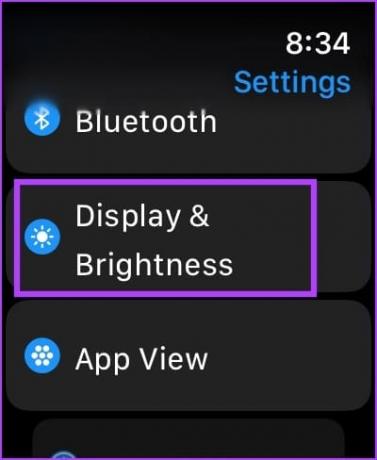
4. корак: Додирните Увек укључено.
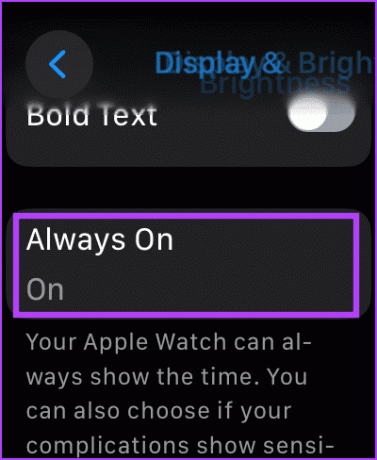
5. корак: Померите се надоле да бисте пронашли различита подешавања за измену Алваис Он.

Ево шта свака од три опције ради:
- Изаберите „Прикажи податке о компликацијама“ > искључите податке о компликацијама: Ако не желите да га видите док вам је зглоб спуштен. Међутим, можете да искључите и податке о компликацијама за одређене апликације.
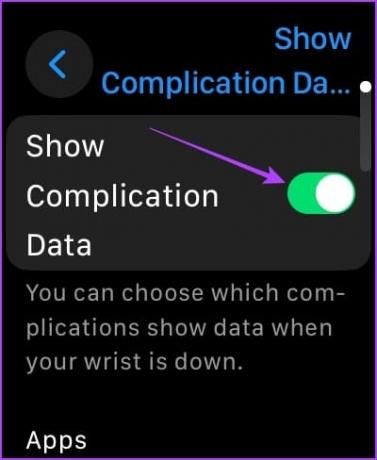
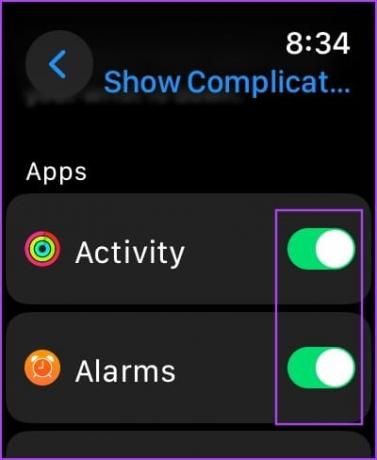
- Изаберите „Прикажи обавештења“ > искључите обавештења: Ако не желите да га видите док вам је зглоб спуштен. Међутим, можете да искључите и обавештења за одређене апликације.
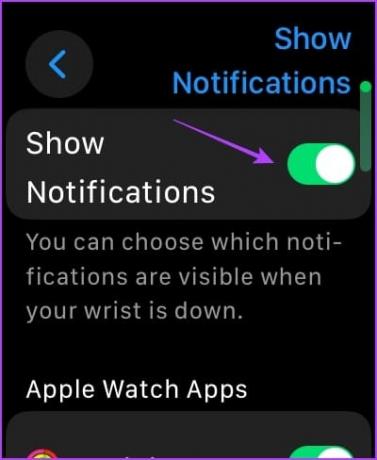
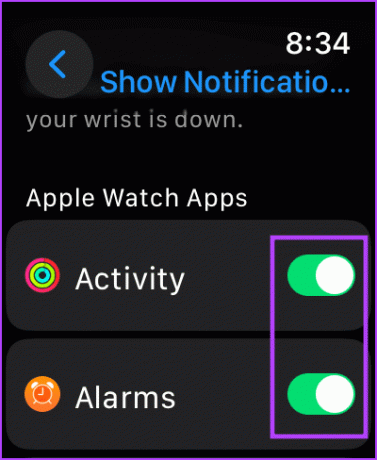
- Изаберите „Прикажи апликације“ > искључите прекидач: Да бисте сакрили све апликације са екрана Алваис Он. Међутим, можете да прикажете и одређене апликације на свом сату док вам је зглоб спуштен.


4. Онемогућите режим мале енергије
Дисплеј Алваис Он на вашем Аппле Ватцх-у неће радити ако не омогућите режим ниске потрошње енергије. Ево како можете да га искључите.
Корак 1: Отворите апликацију Подешавања.
Корак 2: Додирните Батерија.

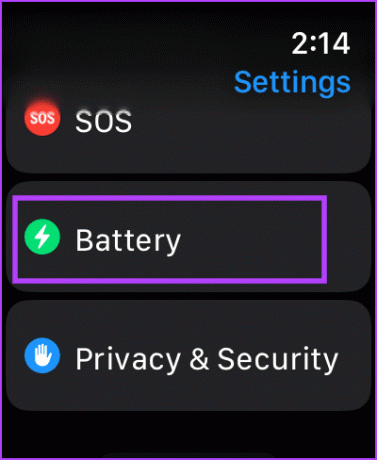
Корак 3: Искључите прекидач за „Режим ниске енергије“.

5. Искључите аутоматско откривање зглоба
Ако постоји проблем са откривањем ручног зглоба, ваш Аппле Ватцх можда неће препознати да носите сат и стога можда неће приказати функцију Алваис Он Дисплаи. Стога искључите аутоматско откривање ручног зглоба да бисте покушали да решите проблем.
Корак 1: Отворите апликацију Подешавања.
Корак 2: Додирните Пассцоде.

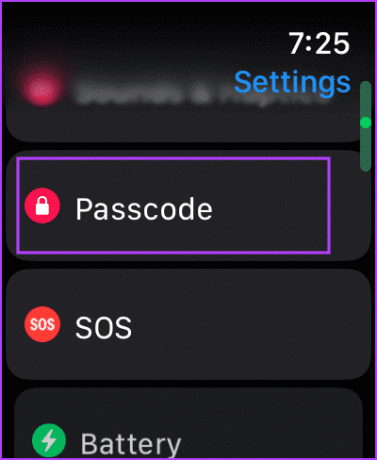
Корак 3: Померите се надоле и искључите прекидач за откривање зглоба.
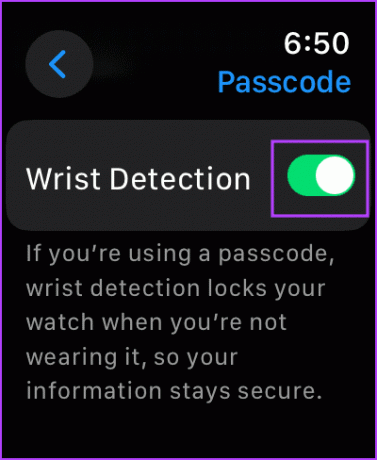
6. Онемогућите режим биоскопа или позоришта
Режим Биоскоп или Тхеатре Моде на Аппле Ватцх-у затамњује екран, а ако екран Алваис Он није видљив, покушајте да искључите режим биоскопа. Ево како то можете да урадите.
Све што треба да урадите је да превучете нагоре да бисте приступили Контролном центру и да додирнете икону двоструке маске да бисте искључили биоскопски режим.
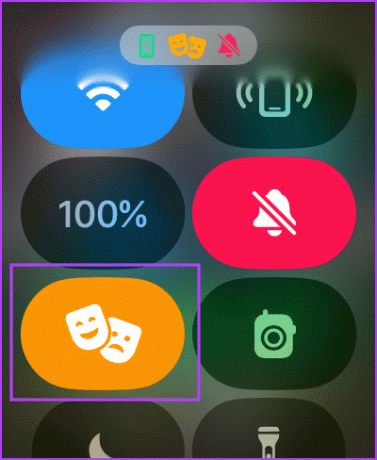
7. Поново покрените Аппле Ватцх
Искључивање вашег Аппле Ватцх-а затвара све процесе, укључујући грешке, ако их има. Дакле, ако грешка утиче на функцију Алваис Он дисплаи, поновно покретање Аппле Ватцх-а може помоћи у решавању проблема.
Корак 1: Притисните Дигитал Цровн једном да отворите почетни екран и идите на Подешавања.
Корак 2: Додирните Генерал.


Корак 3: Додирните Искључи. Ово искључује ваш Аппле Ватцх.
4. корак: Сада притисните и држите бочно дугме да бисте укључили Аппле Ватцх.

8. Промените бројчаник
Грешка на вашем Аппле Ватцх-у може утицати на одређени лице сата. Стога, покушајте да промените лице сата на свом Аппле Ватцх-у да бисте проверили да ли функција Алваис Он дисплаи ради.
Дуго додирните тренутни бројчаник. Сада превуците прстом и изаберите нови бројчаник.
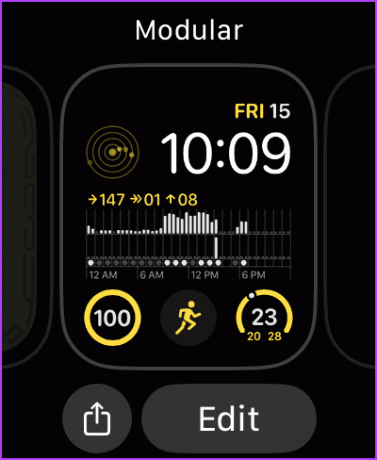
9. Ажурирајте Аппле Ватцх
Ако се многи корисници суочавају са проблемима са Алваис Он дисплејем на Аппле Ватцх-у, Аппле ће објавити ажурирање да би га поправио пре или касније. Стога се уверите да користите најновију верзију ватцхОС-а на свом Аппле Ватцх-у.
Ево како да ажурирате свој Аппле Ватцх.
Корак 1: Отворите апликацију Ватцх на свом иПхоне-у.
Корак 2: Додирните Генерал.


Корак 3: Додирните Ажурирање софтвера.
4. корак: Преузмите и инсталирајте ново ажурирање, ако је доступно.
Ваш Аппле сат мора да има најмање 50% нивоа батерије и да се пуни док инсталирате ажурирање.


10. Ресетујте Аппле Ватцх
Ако ниједан од горе наведених метода не успије, ресетујте свој Аппле Ватцх. Ово би требало да реши проблем у вези са софтвером. Међутим, ово ће избрисати све податке на вашем Аппле Ватцх-у, укључујући податке о вежбању. И ако немате резервну копију, не можете их вратити.
Ако и даље желите да наставите, следите доле наведене кораке.
Корак 1: Притисните Дигитал Цровн једном да отворите почетни екран и идите на Подешавања.
Корак 2: Додирните Генерал.


Корак 3: Додирните Ресетуј.
4. корак: Додирните „Обриши сав садржај и подешавања“ да бисте наставили. Ако се то од вас затражи, потврдите брисање.


То завршава сва могућа решења која треба следити ако Алваис Он дисплаи не ради на вашем Аппле Ватцх-у. Међутим, ако нисте обожаватељ ове функције, ево како то учинити онемогућите Алваис Он екран на Аппле Ватцх-у.
Ако имате додатних питања, погледајте одељак са честим питањима у наставку.
Често постављана питања на Алваис Он Дисплаи Не раде на Аппле Ватцх-у
Коришћење Алваис Он екрана на вашем Аппле Ватцх-у не троши много батерије.
Не можете повећати осветљеност посебно за Алваис Он дисплеј на вашем Аппле Ватцх-у.
Не. Не можете подесити засебан бројчаник за Алваис Он дисплаи на свом Аппле Ватцх-у.
Одмах приступите Аппле Ватцх-у
Надамо се да ће вам овај чланак помоћи да решите проблем и користите екран Алваис Он на свом Аппле Ватцх-у. Ми смо обожаватељ пригушеног, суптилног броја сата на екрану Алваис Он, али неки људи такође преферирају минималнији, који показује време. Која је твоја преференција? Обавестите нас у одељку за коментаре испод.
Последњи пут ажурирано 20. септембра 2023
Горњи чланак може садржати партнерске везе које помажу у подршци Гуидинг Тецх. Међутим, то не утиче на наш уреднички интегритет. Садржај остаје непристрасан и аутентичан.



